全面指南与实用技巧
在数字化时代,手机已成为我们日常生活中不可或缺的一部分,而大屏幕电视或显示器则提供了更为沉浸的视觉体验,将小屏内容无缝投射到大屏上,不仅能够享受更清晰的画面,还能在家庭聚会、办公会议等场合中提升互动性和便利性,本文将详细介绍手机投屏的各种方法,包括无线投屏、有线投屏以及特定应用支持的投屏方式,同时提供实用的操作技巧和常见问题解决方案,帮助您轻松实现手机投屏。
了解投屏基本原理
手机投屏,又称无线显示、Miracast或屏幕镜像,是指将手机屏幕上的内容(包括视频、图片、游戏等)实时传输并显示在大屏幕设备(如电视、投影仪、电脑显示器)上的技术,这一过程通常依赖于Wi-Fi Direct、DLNA(Digital Living Network Alliance)、Miracast等无线传输协议,或者通过HDMI、USB等有线连接方式实现。
无线投屏方法
使用智能电视/投影仪的Miracast功能
大多数智能电视和投影仪都内置了Miracast功能,允许手机与之建立直接连接进行投屏,具体操作步骤如下:
- 确保电视/投影仪的Miracast功能已开启。
- 在手机设置中找到“显示”或“连接与共享”选项,开启“无线显示”或“屏幕镜像”。
- 搜索可用设备,选择您的电视/投影仪名称进行连接。
- 连接成功后,手机屏幕将实时投射到电视上。
注意:部分设备可能需要更新到最新固件版本以支持Miracast。
使用第三方投屏应用
对于不支持Miracast的设备,或者希望获得更多投屏功能的用户,可以考虑使用第三方投屏应用,如乐播投屏、悟空遥控器等,这些应用通常支持跨平台操作,能够解决不同设备间的兼容性问题。
- 下载并安装投屏应用至手机和接收端设备(如智能电视、盒子)。
- 确保手机与接收端设备连接在同一Wi-Fi网络下。
- 打开应用,按照提示进行配对和连接。
- 连接成功后,即可开始投屏。
使用Wi-Fi Display适配器
对于没有内置Miracast功能的旧设备,可以通过购买Wi-Fi Display适配器(如Google Chromecast)来实现投屏功能,这些设备通常支持通过USB或HDMI连接到电视,并通过Wi-Fi与手机建立连接。
- 将适配器连接到电视。
- 下载并安装适配器的配套应用至手机。
- 按照应用内的指引进行连接和设置。
- 连接成功后,即可开始投屏。
有线投屏方法
HDMI直连
使用HDMI线将手机与电视或显示器直接连接是最直接的有线投屏方式,这种方法无需依赖网络或额外软件,适用于几乎所有支持HDMI输出的手机。
- 准备一根HDMI线,一端连接手机(需使用支持HDMI输出的适配器或转换器),另一端连接电视/显示器。
- 在电视上选择相应的输入源。
- 如果手机系统要求,可能需要在设置中开启“允许HDMI调试”或“USB调试”。
- 连接成功后,手机屏幕将直接显示在电视上。
使用MHL(Mobile High-Definition Link)适配器
对于部分不支持直接HDMI输出的安卓手机,可以使用MHL适配器实现与电视的同步显示和音频传输。
- 购买并安装一个MHL适配器到手机上。
- 将适配器的HDMI端口连接到电视/投影仪的HDMI接口。
- 根据需要连接音频输出线(如使用音响)。
- 在手机上启用“屏幕共享”或类似功能,即可开始投屏。
特定应用支持的投屏方式
许多视频、游戏和办公应用都内置了投屏功能,可以方便地将特定内容直接投射到大屏幕上。
- 视频应用:腾讯视频、爱奇艺、优酷等支持在播放页面找到“TV”或“投屏”按钮,直接投屏至智能电视或盒子。
- 游戏应用:部分手机游戏(如《王者荣耀》、《和平精英》)提供投屏功能,让玩家在大屏幕上享受更流畅的游戏体验。
- 办公应用:Microsoft Office套件、WPS Office等支持将文档、幻灯片直接投射到会议室投影仪上,便于演示和协作。
实用技巧与优化建议
- 确保网络连接稳定:无线投屏时,稳定的Wi-Fi信号是确保流畅体验的关键,尽量避免在投屏过程中进行大量下载或上传操作。
- 调整屏幕分辨率和比例:根据接收端设备的规格,合理调整投屏时的分辨率和画面比例,以获得最佳视觉效果。
- 使用官方或信誉良好的应用:选择官方渠道下载并更新第三方投屏应用,以确保安全性和兼容性。
- 考虑延迟问题:有线连接通常比无线连接具有更低的延迟,适合需要实时互动的场景(如游戏直播)。
- 保护隐私:在公共环境下使用时,注意关闭手机的个人热点、蓝牙等可能泄露隐私的功能,避免信息泄露。
- 定期更新设备固件:及时更新电视、投影仪等接收端设备的固件版本,以支持最新的投屏技术和修复已知问题。
- 利用多屏互动功能:部分高端智能电视和手机支持多屏互动功能,允许用户在手机和电视之间传输文件、控制播放等,进一步提升使用体验。
常见问题及解决方案
- 无法搜索到设备:检查接收端设备是否已开启并处于可发现状态;确保手机与接收端设备连接在同一Wi-Fi网络下;尝试重启路由器或重置网络设置。
- 连接失败或中断:检查Wi-Fi信号强度是否足够;关闭可能干扰信号的设备(如微波炉、蓝牙设备等);重启手机和接收端设备;更新相关应用至最新版本。
- 声音不同步:尝试调整手机和接收端设备的音频同步设置;关闭手机上的其他音频输出(如蓝牙耳机),如果问题依旧存在,可能是设备兼容性问题,考虑更换其他投屏方式或联系厂商寻求支持。
- 画面卡顿或延迟:降低视频质量或分辨率以减少带宽占用;使用有线连接代替无线连接;关闭手机上的其他后台应用以释放资源;确保接收端设备性能足够支持当前的投屏需求。
- 无法全屏显示:根据接收端设备的规格调整屏幕分辨率和比例;使用应用内置的“强制全屏”选项;联系设备制造商获取更多技术支持。
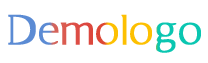







 京公网安备11000000000001号
京公网安备11000000000001号 京ICP备11000001号
京ICP备11000001号
还没有评论,来说两句吧...